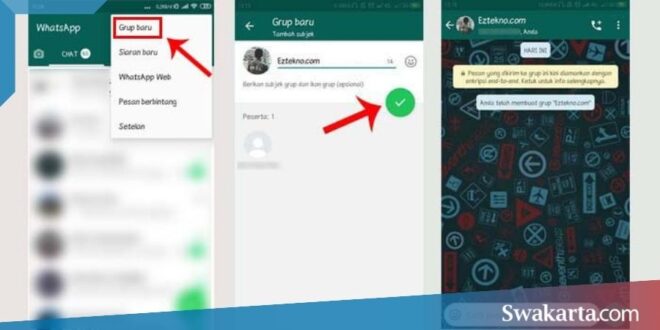Daftar isi
Cara Membuat Grup di WhatsApp
Swakarta.com – Membuat Grub WA – Layaknya kebanyakan aplikasi pesan instan, WhatsApp memungkinkan kamu dalam membuat grup untuk mengirim pesan kepada banyak orang sekaligus.
Kamu juga bisa membuat grup di WhatsApp dengan mengetuk menu Chats, dan memilih opsi “New Group”. Setelah itu, kamu juga bisa menambahkan hingga 256 orang ke grup, selama kamu sudah menambahkan nomor ponsel mereka ke daftar kontak.

Cara Membuat Grub WA di iPhone dan Android
1. Membuat Grup (iPhone)
- Ketuk ikon WhatsApp untuk membuka aplikasi.
- Jika kamu masih belum memilikinya, kamu bisa mengunduh WhatsApp versi iPhone secara gratis dari App Store.
- Jika kamu tidak dapat menemukan WhatsApp di iPhone, geser pada bagian tengah layar ke bawah, lalu masukkan “WhatsApp” pada bilah pencarian. Maka kamu akan melihat ikon WhatsApp di bagian atas menu.
- Pada bilah alat di bagian bawah layar, ketuk opsi “Chats” untuk membuka riwayat obrolan.
- Jika WhatsApp menampilkan obrolan terakhir, ketuk opsi “Chats” di pojok kiri atas layar untuk kembali ke menu obrolan.
- Ketuk opsi “New Group” di pojok kanan atas menu “Chats”.
- Sebelum membuat grup, kamu di harus memiliki setidaknya satu obrolan pada menu “Chats”. Jika kamu baru saja memasang WhatsApp, kirim pesan pendek pada satu kontak untuk mengaktifkan opsi pembuatan grup.
- Ketuk nama kontak yang ingin kamu tambahkan ke grup.
- Kamu bisa menambahkan hingga 256 orang ke dalam sebuah grup. Nama dan foto profil orang yang kamu tambahkan akan tampil pada bagian atas layar.
- kamu bisa mencari kontak yang ingin dimasukkan melalui bilah pencarian di bagian atas layar WhatsApp.
- Kamu tidak dapat menambahkan orang di luar daftar kontak.
- Ketuk “Next” di pojok kanan atas layar.
- Kamu akan diarahkan ke halaman “New Group”. Di halaman ini, kamu bisa :
- Memberi nama grup (maksimal 25 karakter) di kolom “Group Subject”.
- Menambahkan foto grup dengan mengetuk ikon kamera di sebelah kiri kolom “Group Subject”.
- Menghapus anggota dari grup sebelum membuatnya.
- Ketuk “Create” di pojok kanan atas layar. Selamat, Kamu sudah berhasil membuat grup baru di WhatsApp!
2. Membuat Grup (Android)
- Ketuk ikon WhatsApp untuk membuka aplikasi.
- Jika kamu masih belum memilikinya, maka kamu bisa mengunduh WhatsApp versi iPhone secara gratis dari Play Store.
- Jika kamu tidak dapat menemukan WhatsApp di ponsel, cobalah menggunakan fitur Google “In App” untuk mencarinya.
- Ketuk tombol “Chats” pada bagian bawah layar, tepatnya di bilah alat WhatsApp.
- Jika WhatsApp menampilkan obrolan terakhir, ketuk opsi “Chats” di pojok kiri atas layar untuk kembali ke menu obrolan.
- Ketuk tombol menu pada ponsel untuk membuka menu di halaman “Chats”.
- Ketuk opsi “New Group” di bagian atas menu.
- Kamu akan diminta untuk memilih anggota grup.
- Ketuk nama kontak yang ingin Kamu tambahkan ke grup.
- Kamu dapat mencari kontak yang ingin dimasukkan melalui bilah pencarian di bagian atas layar.
- Kamu tidak dapat menambahkan orang di luar daftar kontak.
- Setelah selesai menambahkan anggota grup, ketuk tombol “OK” di pojok kanan atas layar.
- Masukkan nama grup di kolom pada bagian atas layar.
- Tambahkan foto grup dengan mengetuk kotak kosong di sebelah nama grup.
- Kemudian, pilih foto dari galeri.
- Jika diinginkan, kamu juga dapat mengambil foto dari WhatsApp.
- Setelah selesai menyesuaikan grup, ketuk tanda centang di pojok kanan atas layar.
- Selamat, kamu sudah telah membuat grup baru di WhatsApp!
3. Mengirim Pesan ke Grup
- Ketuk opsi “Chats”. Kamu akan dibawa ke layar obrolan. Di layar ini, nama grup kamu akan tampil.
- Ketuk nama grup untuk menampilkan obrolan di dalamnya.
- Ketuk kolom di bagian bawah layar untuk mulai mengetik pesan.
- Tuliskan pesan Kamu. Setelah selesai, kirim pesan dengan mengetuk ikon panah di sebelah kolom penulisan pesan.
- Ketuk ikon kamera untuk menambahkan foto. kamu bisa menambahkan foto dari galeri, atau mengambil foto secara langsung dari WhatsApp.
- Untuk mengirim foto, ketuk opsi “Send” di pojok kanan atas layar.
- Gunakan obrolan grup seperti biasa. Kamu juga bisa menggunakan fitur ini untuk mengobrol dengan beberapa kontak sekaligus tanpa biaya.!
 Warta Berita Terkini Kumpulan Berita dan Informasi dari berbagai sumber yang terpercaya
Warta Berita Terkini Kumpulan Berita dan Informasi dari berbagai sumber yang terpercaya